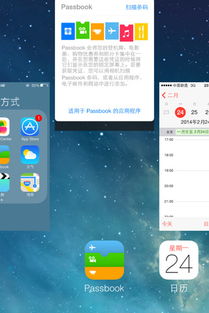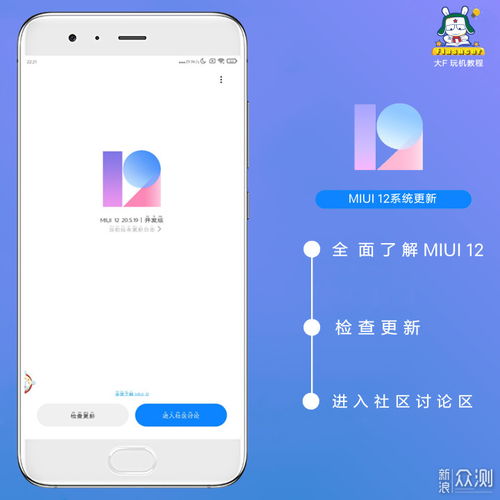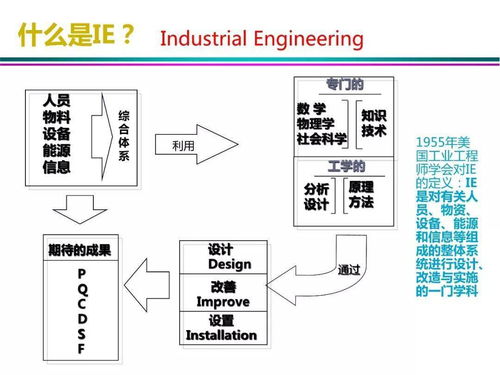ipad如何升级系统,iPad如何升级系统?轻松掌握三种升级方法
时间:2024-11-22 来源:网络 人气:
iPad如何升级系统?轻松掌握三种升级方法
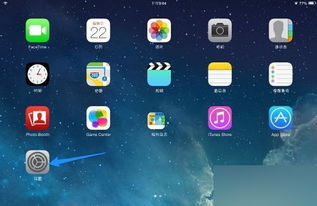
这种方法是最为便捷的升级方式。只要您的iPad连接了可以上网的无线网络,并且有针对当前iPad的系统更新,就可以使用此方法。
打开iPad上的“设置”图标。
在设置列表的左侧,点击“通用”选项。
然后点击右窗格中的“软件更新”选项。
系统会自动连网检测更新,如果有更新的话,会提示您下载并安装。按照提示操作即可。
如果您当前iPad没有连接无线网络,或者您希望使用电脑进行更新,那么可以使用iTunes来更新系统。
将iPad与电脑连接起来,打开iTunes软件。
点击右上方的iPad按钮。
一般情况下,iTunes会自动连网检测是否有可用的更新系统,并弹出升级更新提示。
如果没有弹出提示,可以在iPad的摘要界面点击“检查更新”按钮。
等待检测出当前iPad可用更新后,按照提示下载更新并升级。
如果您使用的是macOS系统,还可以使用Finder来更新iPad系统。
将iPad与Mac连接。
在Finder中找到iPad设备。
点击“更新”按钮,开始更新过程。
在进行系统升级时,请注意以下几点:
确保iPad电量充足,以免在升级过程中因电量不足而中断。
在升级前备份重要数据,以防万一。
升级过程中,请勿断开iPad与电脑或网络的连接。
大版本更新时,建议使用iTunes或Finder进行更新,避免直接OTA升级可能出现的风险。
通过以上三种方法,您可以根据自己的需求选择合适的升级方式。希望本文能帮助您顺利升级iPad系统,享受更丰富的功能和服务。
相关推荐
教程资讯
教程资讯排行